Thông thường khi bạn thuê dịch vụ VPS, mặc định nó sẽ được bật sẵn remote desktop, với user là Adminstrator, nhưng đối với máy tính cá nhân khi đã đăng nhập tài khoản microsoft thì đó lại là một câu chuyện khác.
1. Bật dịch vụ remote desktop trên Windows.
Lưu ý nhỏ: để bật được dịch vụ remote desktop, máy tính của bạn phải chạy windows phiên bản Pro hoặc Enterprise nhé.
Đầu tiên các bạn vào cài đặt, ở đây mình dùng windows 11, nếu bạn dùng windows 10 có thể nó sẽ khác đôi chút. mục tiêu là bật được dịch vụ remote desktop lên.
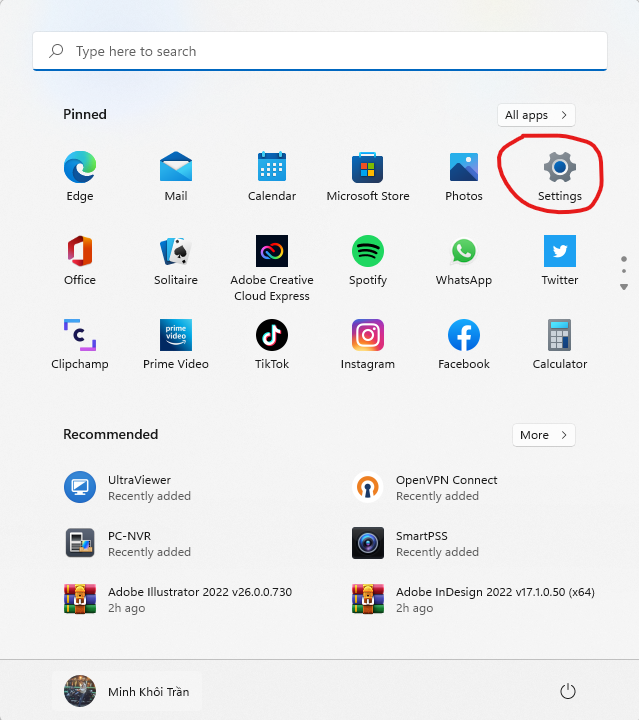
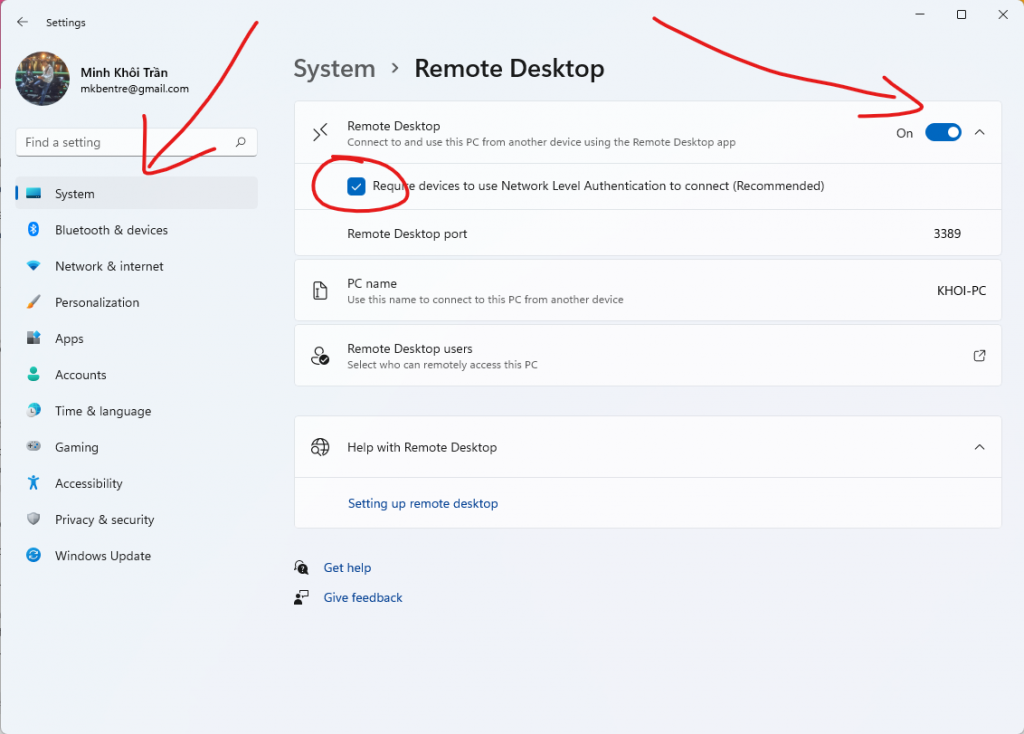
2. Kích hoạt đăng nhập cho tài khoản microsoft.
Hiện tại Microsoft chưa fix lỗi này do đó ta cần phải làm thêm một bước nữa để có thể đăng nhập được remote desktop với Microsoft account.
Các bạn mở cmd bằng quyền quản trị sau đó gõ lệnh sau vào, chú ý thay somebody@somecompany.com bằng tài khoản email microsoft nhé.
runas /u:MicrosoftAccount\somebody@somecompany.com cmd.exeSau khi gõ xong sẽ có 1 cửa sổ cmd mới bật lên với địa chỉ email của bạn trong thanh tiêu đề. Như vậy là được. ta tiến hành kết nối như bình thường.
3. Các lỗi phát sinh trong quá trình thiết lập.
1. Thông báo không thể kết nối, VD như ảnh dưới:
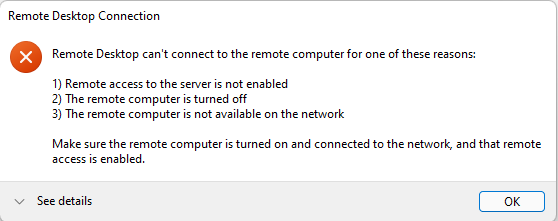
Lúc này bạn thử ping đến ip của máy cần remote xem có được hay không, nếu không bạn kiểm tra lại cấu hình mạng, VD như đổi Public -> Private, bật network discovery sau đó thử lại nhé. Yêu cầu 2 máy phải ping thông với nhau mới có thể connect được.
2. Lỗi credentials.
Nếu bạn đã kết nối được nhưng đăng nhập bị báo lỗi credentials, thì bạn kiểm tra lại email/mật khẩu microsoft account, và làm lại bước 2 ở trên xem sao nhé.
Chúc các bạn thành công.